Wie füge ich einen Shortcode in WordPress hinzu?
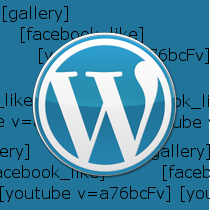
Hatten Sie jemals eine Zeit, in der Sie Ihrem WordPress-Beitrag oder Ihrer Seite spezielle Inhalte hinzufügen wollten, aber Sie waren sich nicht sicher, wie? Möglicherweise wollten Sie ein Twitter-Widget oder einen von einer Website oder API zurückgerufenen Inhalt einbetten. Wie können Sie diese Art von Inhalten problemlos zu Ihrem WordPress-Beitrag hinzufügen? Glücklicherweise bietet WordPress einen sogenannten Shortcode, um diese Aufgabe extrem einfach zu gestalten. Dieses Tutorial führt Sie durch die Erstellung, Installation und Verwendung eines Shortcodes in Ihrer WordPress-Installation. Beginnen wir damit, zu sehen, was ein Shortcode ist.
Was ist ein WordPress-Shortcode??
Kurz gesagt, ein Shortcode ist ein spezielles Tag, das Sie in einen Beitrag eingeben können, der beim tatsächlichen Anzeigen des Beitrags auf der Website durch andere Inhalte ersetzt wird. Wenn Sie jemals eine WordPress-Galerie in Ihr Blog eingebettet haben, haben Sie den integrierten Kurzcode bereits gesehen .
Wenn Sie eine Blogseite mit dem Kurzcode [gallery] laden, ersetzt WordPress den Kurzcode [gallery] durch den gesamten Code, der tatsächlich eine Galerie Ihrer Bilder anzeigt.
Wie Sie im obigen Beispiel sehen können, ähnelt ein Shortcode einem HTML-Tag, ist jedoch in eckigen Klammern anstelle von spitzen Klammern eingeschlossen. Dieser Code wird durch einen anderen Code ersetzt, wenn die Seite tatsächlich in einen Webbrowser geladen wird. Die wirklich coole Sache ist, dass Sie mit WordPress Ihre eigenen Shortcodes erstellen können, um so ziemlich alles darzustellen! Sie können es verwenden, um ein Youtube-Video auszugeben, Ihre neuesten Tweets anzuzeigen oder sogar nach Ihren Wünschen anzupassen.
Wenn das keinen Sinn ergibt, schauen wir uns ein Beispiel an. Angenommen, ich möchte eine AdSense-Anzeige in meinem Beitrag ausgeben. Ich könnte in den HTML-Modus des WordPress-Inhaltseditors wechseln und den Adsense-Codeblock kopieren und einfügen. Dies wäre jedoch langwierig und mit dem zusätzlichen Markup in meinem Beitrag möglicherweise ablenkend. Wenn ich den Werbeblock ändern wollte, müsste ich zu jedem Beitrag zurückkehren, um ihn in den neuen zu ändern. Eine einfachere und zuverlässigere Methode zum Hinzufügen des Adsense-Blocks, wo immer ich wollte, wäre ein Adsense-Shortcode. Der Shortcode könnte so aussehen:
[adsense]
Wenn Sie den Post tatsächlich auf Ihrer Website betrachten, wird der Shortcode durch den Adsense-Anzeigenblock ersetzt. Wie erstellt man diesen Shortcode? Natürlich müssen Sie WordPress mitteilen, wie Sie den Shortcode irgendwie ersetzen. Lass uns das als nächstes betrachten.
Wie erstelle ich einen Shortcode??
Glücklicherweise macht WordPress es ziemlich einfach, eigene Shortcodes zu erstellen. Lassen Sie uns also den [adsense] Shortcode implementieren. Als erstes müssen wir eine Funktion definieren, die den tatsächlichen Adsense-Code ausgibt. Der gesamte folgende Code wird in functions.php in Ihrem Design gespeichert (er könnte auch in einer eigenständigen Plug-In-Datei gespeichert werden). Ich habs? Ok, schauen wir uns diese Funktion an.
function get_adsense ($ atts) return '';
Diese Funktion ist ziemlich unkompliziert - sie gibt nur meinen Google Adsense-Code als Zeichenfolge zurück. Was auch immer diese Funktion zurückgibt, ist das, womit mein Shortcode ersetzt wird. Daher hätte ich möglicherweise die HTML-Datei für ein Twitter-Widget oder eine Liste der untergeordneten Beiträge dieses Elements oder etwas anderes zurückgeben können.
Nun, da wir eine Funktion haben, die zurückgibt, was wir wollen, wie verbinden wir das mit einem Shortcode? Jetzt kommt die WordPress-API ins Spiel. Lassen Sie uns noch einmal sehen, wie wir das machen und dann erklären, was los ist. Hier ist der Aufruf, den Adsense-Shortcode einzurichten.
add_shortcode ('adsense', 'get_adsense'); Das ist es! Der erste übergebene Parameter ist der Name des Shortcodes. In diesem Fall teilt "adsense" WordPress mit, den [adsense] Shortcode zu erstellen. Der zweite Parameter gibt die Funktion an, die aufgerufen wird, wenn der neue Shortcode gefunden wird. In unserem Fall weist 'get_adsense' wiederum WordPress an, [adsense] durch die Ergebnisse unserer get_adsense-Methode zu ersetzen.
Nicht so schlimm ist es? Nun, dies ist ein sehr einfacher Shortcode. Mit WordPress können Sie viel mehr mit Ihren Shortcodes machen, einschließlich dem Hinzufügen von Parametern (vielleicht möchten Sie zwischen AdSense-Blöcken wählen?). Die vollständige API ist im WordPress-Codex zu sehen.
Wie verwende ich meinen Shortcode??
Dieser letzte Teil ist einfach: Fügen Sie einfach den [adsense] -Kurzcode in die HTML- oder Visual-Ansichten des Inhalts- oder Seiten-Editors von Post oder Page ein. Das ist es! Sie haben Ihren ersten Kurzcode erstellt.
 John Gadbois ist Miteigentümer und technischer Leiter bei Domain Superstar, einer Website für Domainnamen-Tools. Er betreibt auch CalculatorPro, einen coolen Rechnerstandort mit allerlei Finanzrechnern. Er genießt es, mit Ruby on Rails, jQuery, WordPress und PHP zu lernen und zu programmieren.
John Gadbois ist Miteigentümer und technischer Leiter bei Domain Superstar, einer Website für Domainnamen-Tools. Er betreibt auch CalculatorPro, einen coolen Rechnerstandort mit allerlei Finanzrechnern. Er genießt es, mit Ruby on Rails, jQuery, WordPress und PHP zu lernen und zu programmieren.


